Lad os indrømme det: vi installerer hundredvis af apps & spil på vores Windows 11-computer. Efter at have brugt en bestemt software i et stykke tid, afinstallerer vi den fra værktøjet Kontrolpanel. Mens du installerer & at afinstallere apps på Windows 11 er super nemt, hvad nu hvis du vil gendanne et bestemt afinstalleret program?
Kan Windows 11 vise dig listen over programmer, du har afinstalleret? Ja! En funktion på Windows 11 holder styr på hvert program, du installerer fra din enhed. Det er dog ikke let at finde disse apps, da det kræver brug af Event Viewer.
Efter at have kontrolleret listen over programmer, du har afinstalleret, er der også måder at gendanne disse programmer på. Så hvis du lige har afinstalleret flere programmer på din pc og leder efter måder at gendanne dem på, skal du fortsætte med at læse vejledningen.
Sådan gendannes afinstallerede programmer på Windows 11
Vi vil bruge Event Viewer til at få adgang til listen over programmer, vi allerede har afinstalleret, og derefter bruge Systemgendannelsesmulighederne til at gendanne dem. Lad os komme igang.
Se liste over afinstallerede programmer på Windows 11
Det første trin omfatter kontrol af historikken for afinstallerede apps på Windows 11 via Event Viewer-værktøjet. Her er nogle af de enkle trin, du skal følge.
1. Indtast Event Viewer på Windows 11 Search. Åbn derefter Event Viewer-appen fra listen over bedste kampresultater.
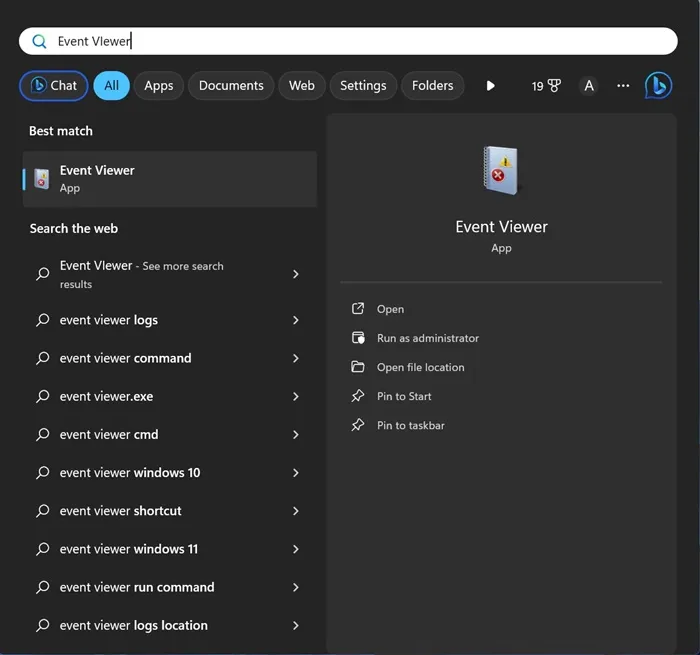
2. Når Event Viewer åbner, skal du navigere til Windows-logfiler > Applikationer.
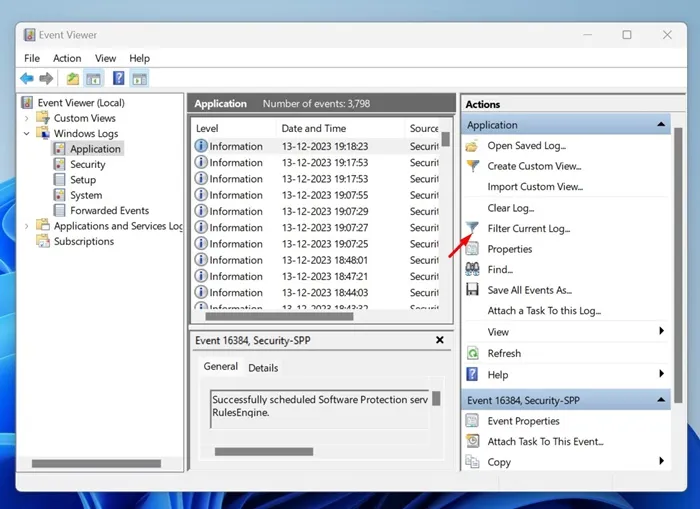
4. På Hændelseskilder skal du vælge MsiInstaller. På begivenheds-id’et skal du skrive 1034 og klikke på OK. a>
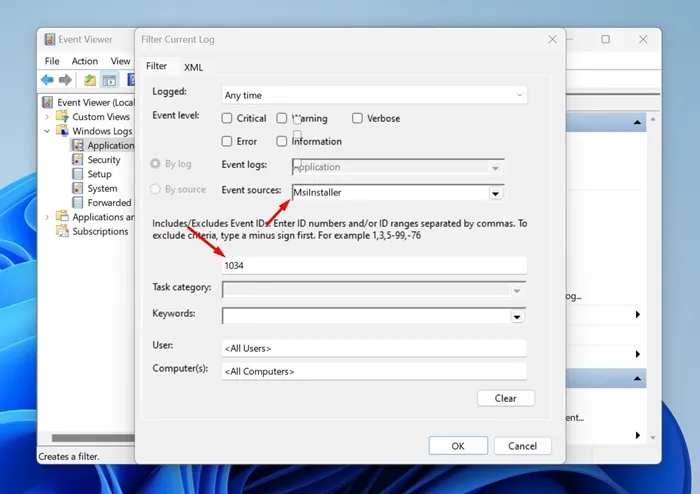
5. Nu vil Event Viewer vise dig en liste over alle programmer, du har afinstalleret fra din computer.
Det er det! Sådan kan du tjekke listen over programmer, du har afinstalleret på din Windows 11-computer.
Sådan gendannes afinstallerede programmer på Windows 11?
Nu hvor du har listen over afinstallerede programmer, er det tid til at vide, hvordan du gendanner dem. Gendannelse af afinstallerede programmer er ikke let, og der er begrænsede muligheder. Du kan bruge værktøjet Systemgendannelse eller tredjepartsprogrammer til at gendanne de afinstallerede programmer på Windows 11.
1. Gendan afinstallerede programmer på Windows 11 ved hjælp af Systemgendannelse
I denne metode skal vi bruge værktøjet Systemgendannelse i Windows 11 til at gendanne programmer, der var blevet afinstalleret. Hvis du ikke ved det, er Systemgendannelse en sikkerhedskopieringsfunktion, der giver brugerne mulighed for at vende deres enhed tilbage til en tidligere tilstand.
Men for at bruge denne funktion skal din computer have et gendannelsespunkt oprettet på den forrige dato. Her er, hvad du skal gøre.
1. Indtast Gendannelse på Windows 11-søgningen. Åbn derefter appen Recovery fra listen over Indstillinger.
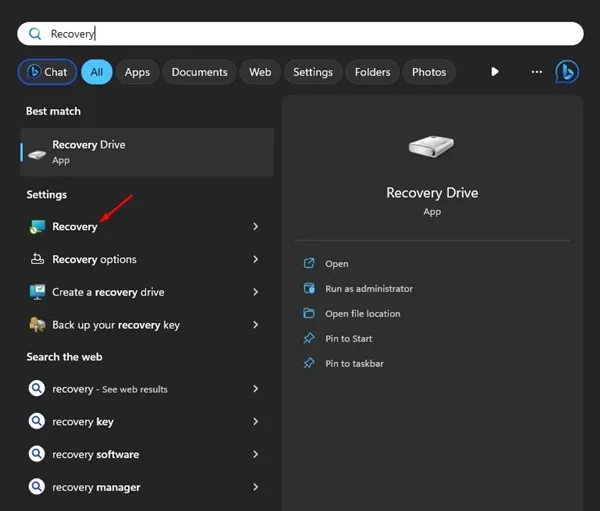
2. Når gendannelsesappen åbnes, skal du klikke på Åben systemgendannelse.
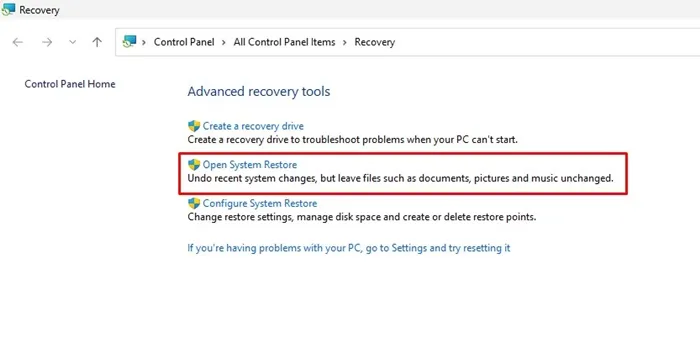
3. I dialogboksen Gendan systemfiler og indstillinger skal du vælge Vælg et andet gendannelsespunkt.
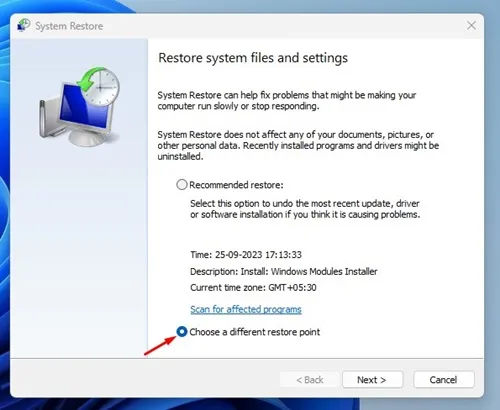
4. Vælg et gendannelsespunkt, der er oprettet på den dato, hvor det afinstallerede program er tilgængeligt på din enhed, og klik på Næste.
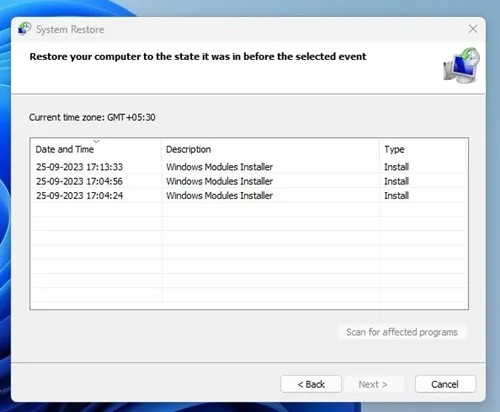
5. I bekræftelsesdialogboksen for systemgendannelse skal du klikke på Udfør.
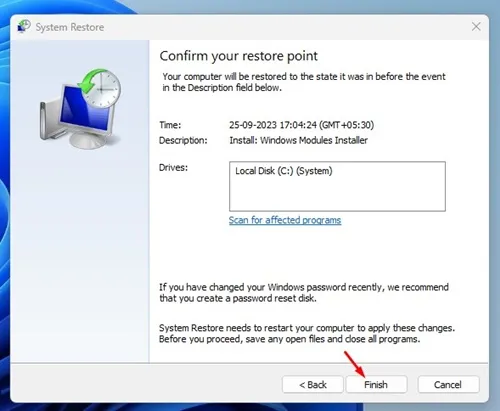
Det er det! Sådan kan du gendanne afinstallerede programmer på Windows 11 ved hjælp af systemgendannelsesfunktionen.
2. Gendan afinstallerede programmer på Windows 11 ved hjælp af datagendannelsessoftware
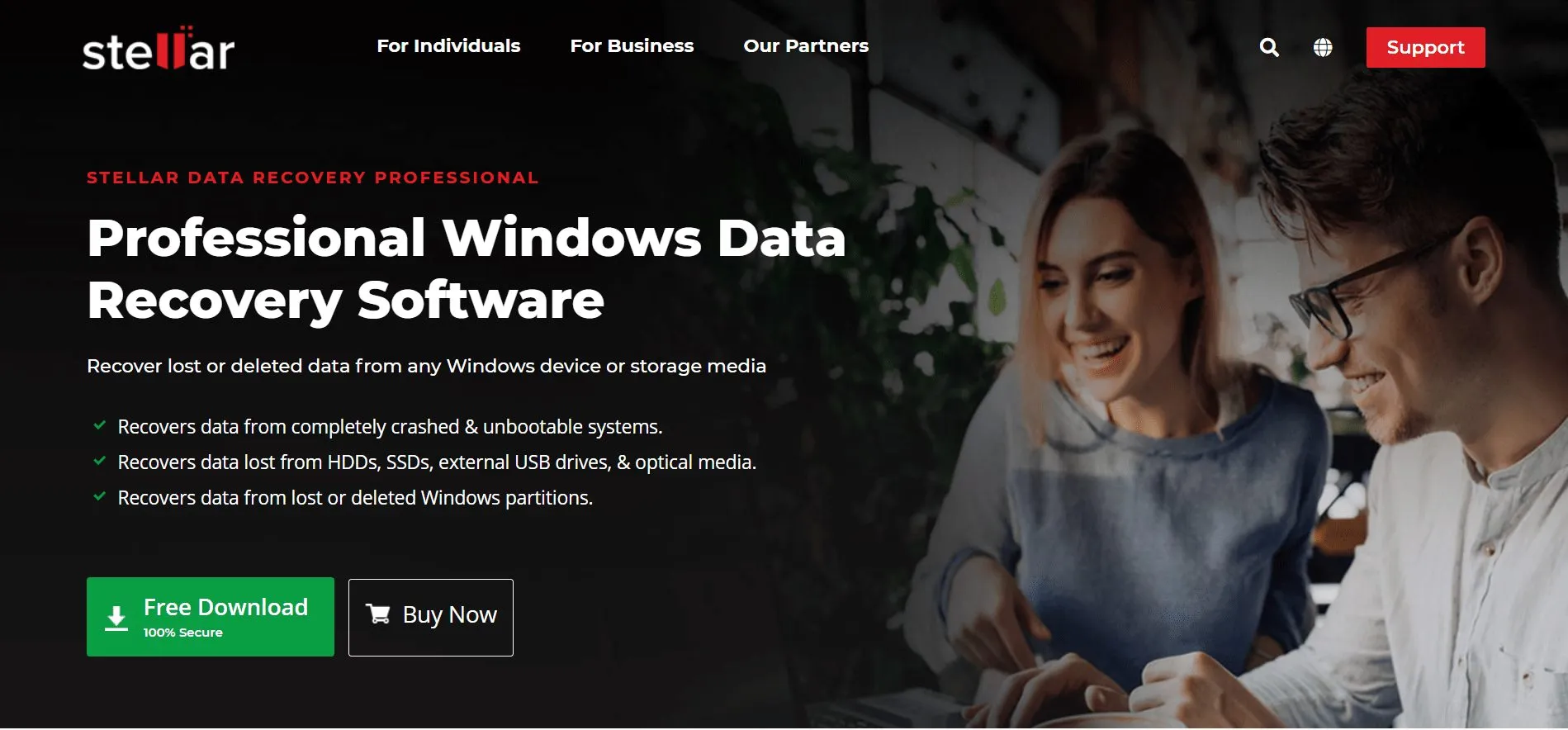
Hundredvis af datagendannelsessoftware er tilgængelige til Windows 10; nogle er også kompatible med Windows 11. Du kan bruge disse datagendannelsesprogrammer til at gendanne de programmer, der er blevet afinstalleret.
Problemet med software til datagendannelse er imidlertid, at de ofte er meget dyre og giver mange begrænsninger. De gratis datagendannelsesprogrammer til Windows 11 giver dig kun mulighed for at gendanne nogle få MB data.
Så det program, der var blevet afinstalleret, er virkelig vigtigt for dig; du kan overveje at købe et premium datagendannelsesprogram til pc. Download dog disse programmer fra pålidelige kilder eller deres officielle hjemmeside.
Sådan sikkerhedskopieres Windows 11?
For at forblive sikker og undgå tab af data skal du følge de korrekte sikkerhedsregler. Det anbefales at have en ordentlig sikkerhedskopi af alle dine vigtige filer & mapper.
På techviral har vi allerede delt en detaljeret vejledning, der forklarer alle metoder til sikkerhedskopi af Windows 11. Sørg for at gennemgå denne vejledning og sikkerhedskopiere din Windows 11-computer.
Så denne guide handler om, hvordan du gendanner afinstallerede programmer på en Windows 11-computer. Fortæl os, hvis du har brug for mere hjælp til at gendanne de programmer, der allerede er blevet afinstalleret. Hvis du finder denne vejledning nyttig, så glem ikke at dele den med dine venner.
Skriv et svar